Статус документооборота «Документ требует переподпись» или «Требуется ответная подпись»
Данный статус означает, что необходимо подписать, уточнить или аннулировать документ.
- Как подписать документ
- Как аннулировать документ
Как отправить «Уведомление об уточнении»
- Войдите в «Такском-Файлер» с помощью сертификата;
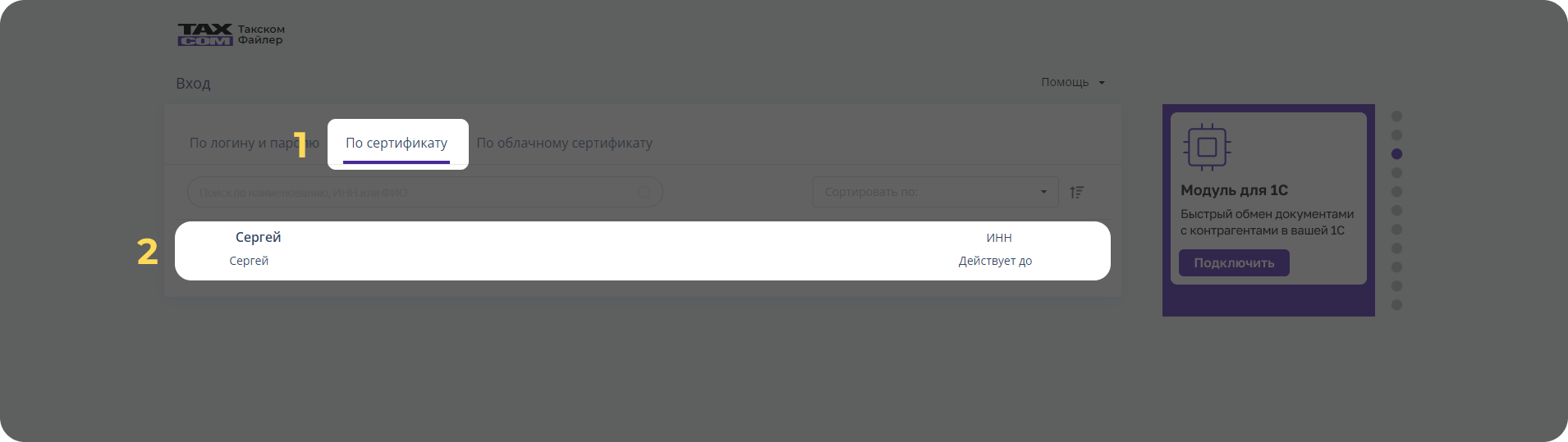
- Перейдите на вкладку «Документооборот» → «Входящие»;
- Откройте нужный документ;
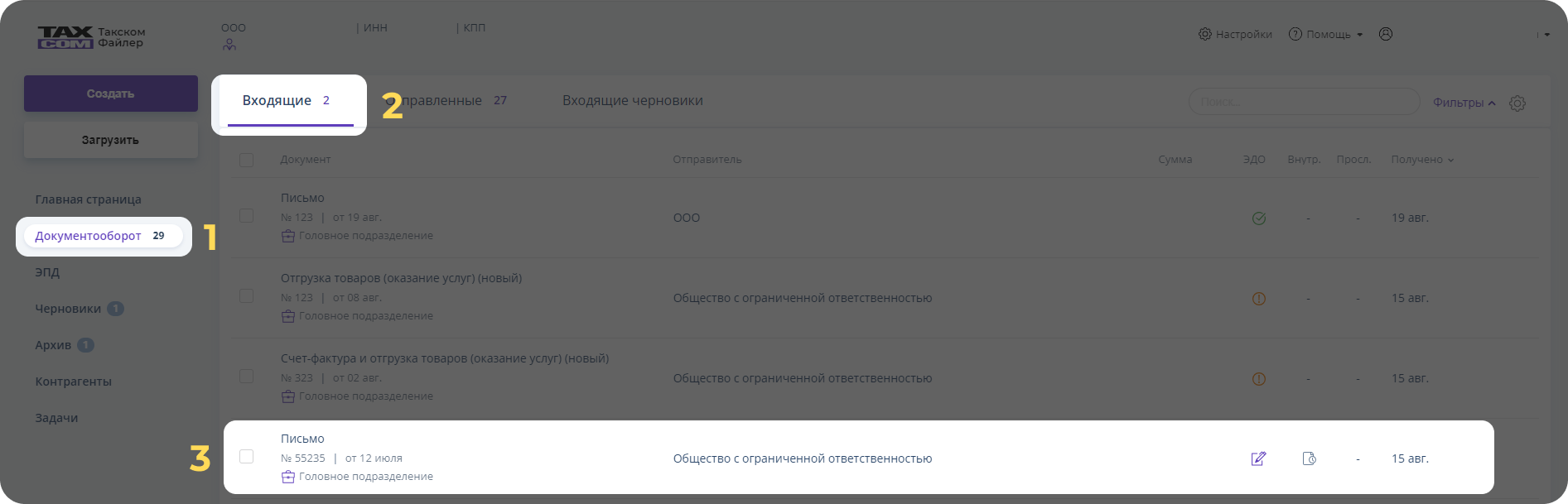
- Нажмите «Уточнить»;
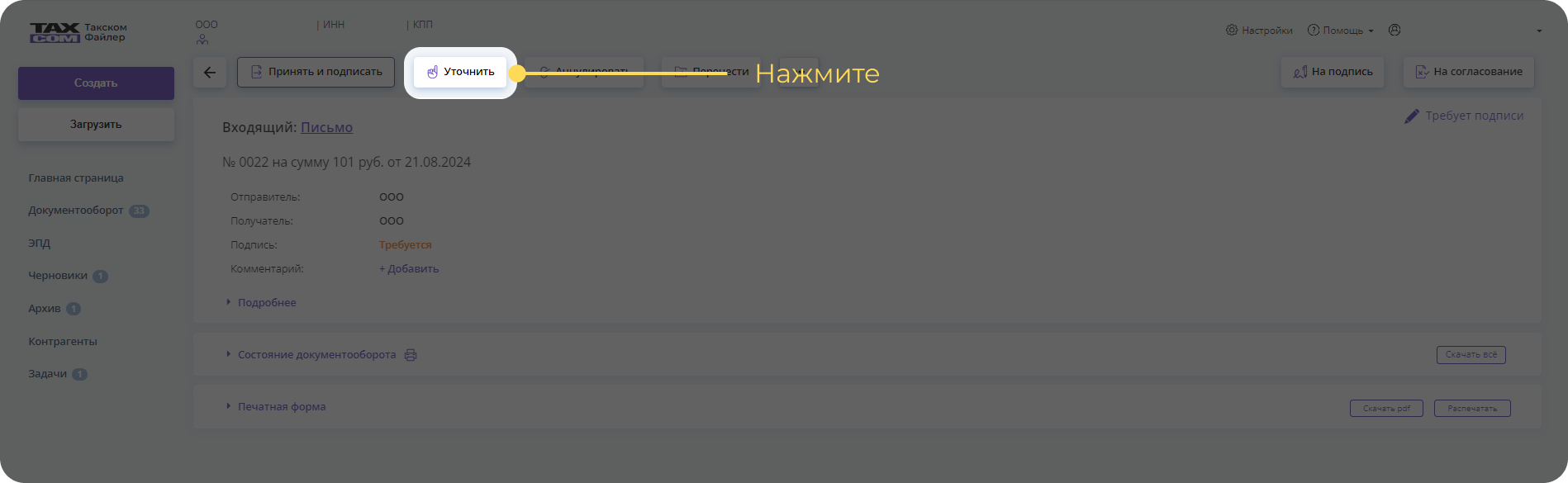
- В открывшемся окне укажите причину отклонения документа и нажмите «Отправить».
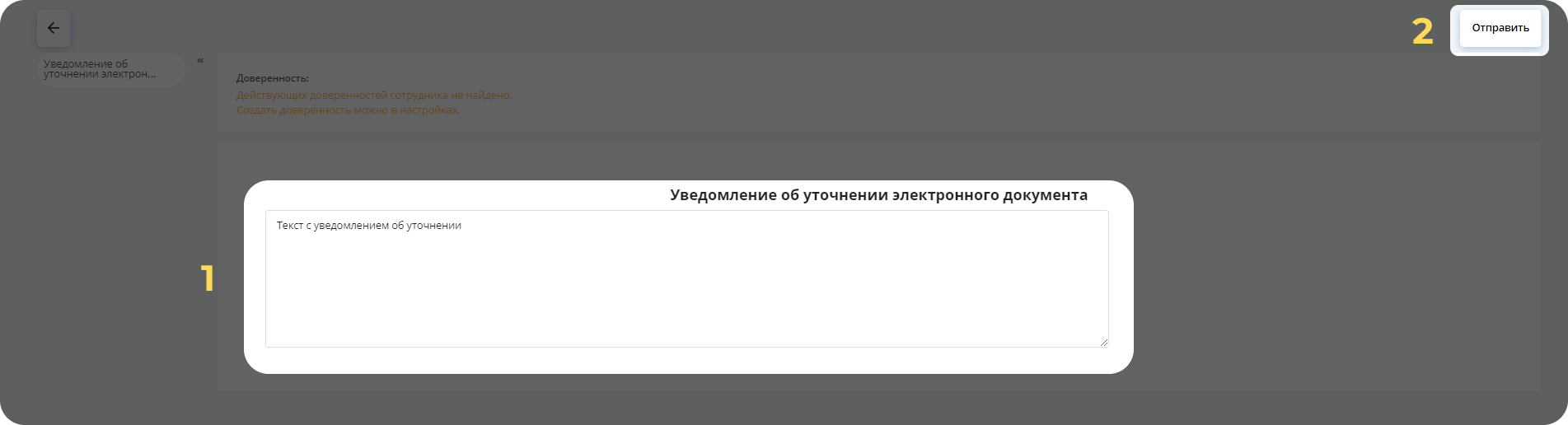
- Войдите в «Такском-Файлер» с помощью сертификата;
Если вы уже подписали, уточнили или аннулировали документ, но его статус не изменился
- Войдите в «Такском-Файлер» с помощью сертификата;
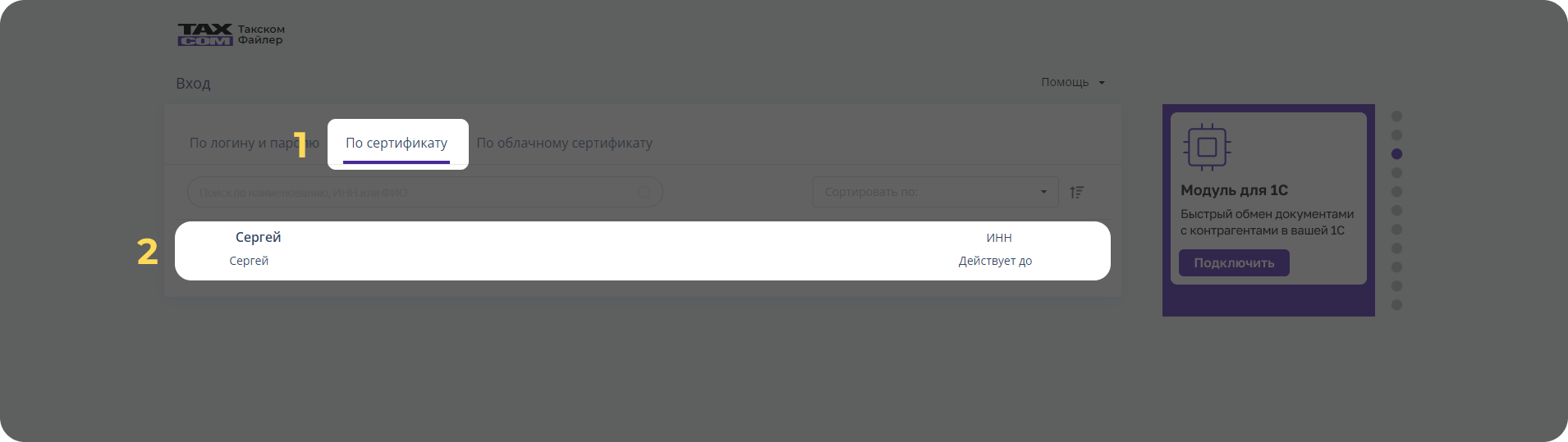
- Перейдите на вкладку «Документооборот» → «Входящие»;
- Откройте нужный документ;
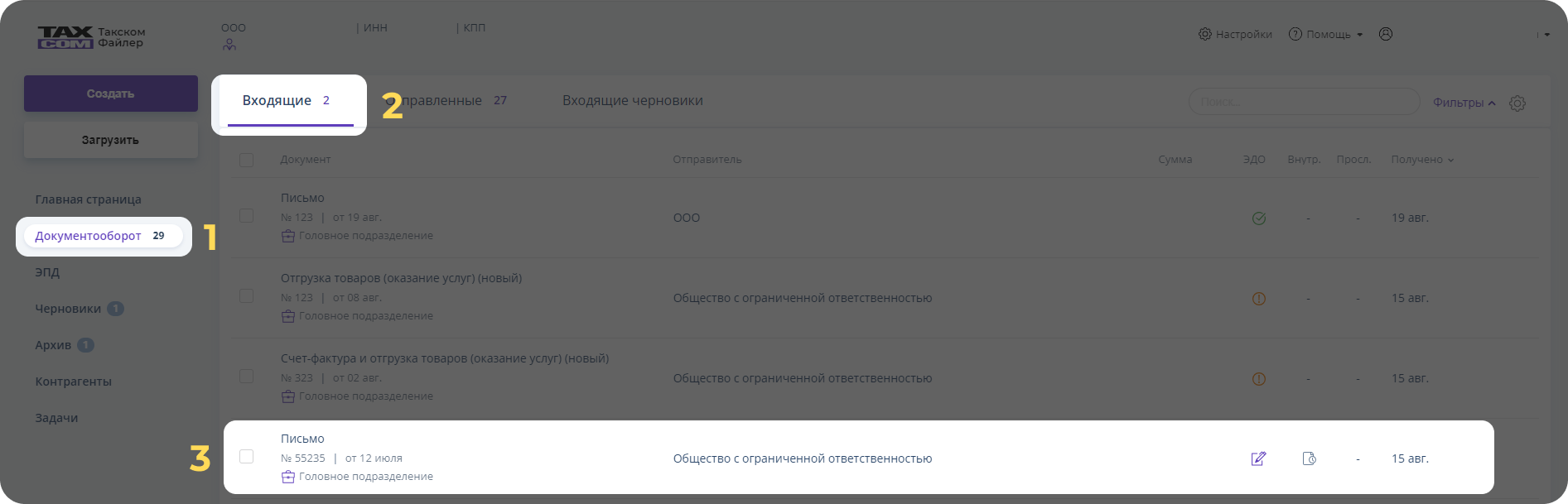
- Нажмите на три точки и выберите «Переобработать»;
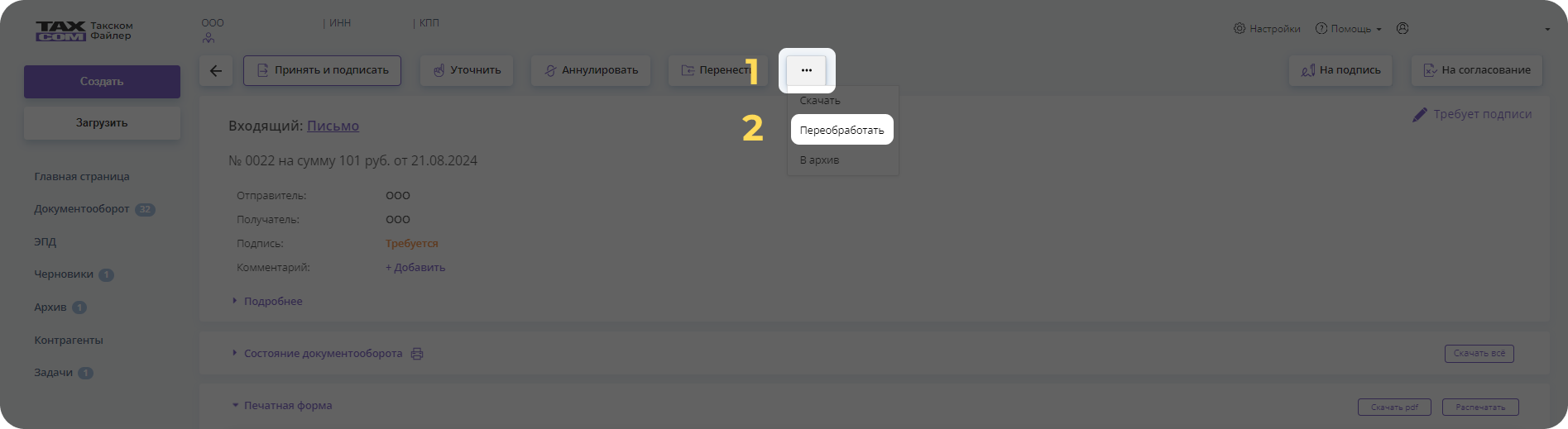 Если ситуация сохраняется, перейдите к следующему пункту. После выполнения каждого следующего пункта повторно переобработайте документ и проверьте, устранено ли затруднение.
Если ситуация сохраняется, перейдите к следующему пункту. После выполнения каждого следующего пункта повторно переобработайте документ и проверьте, устранено ли затруднение. Проверьте, установлена ли «КриптоПро CSP» версии 5.0 (12000) или выше на рабочем месте
Откройте программу «КриптоПро»;
- Windows 7: «Пуск» - «Панель управления» - «КриптоПро CSP»;
- Windows 8: нажмите ПКМ на рабочем столе - выберите внизу экрана «Все приложения» - «КРИПТО-ПРО» - «КриптоПро CSP»;
- Windows 10, 11: «Пуск» - «КРИПТО-ПРО» - «КриптоПро CSP».
- Перейдите на вкладку «Общие»;
- Посмотрите версию программы в поле «Версия продукта»;
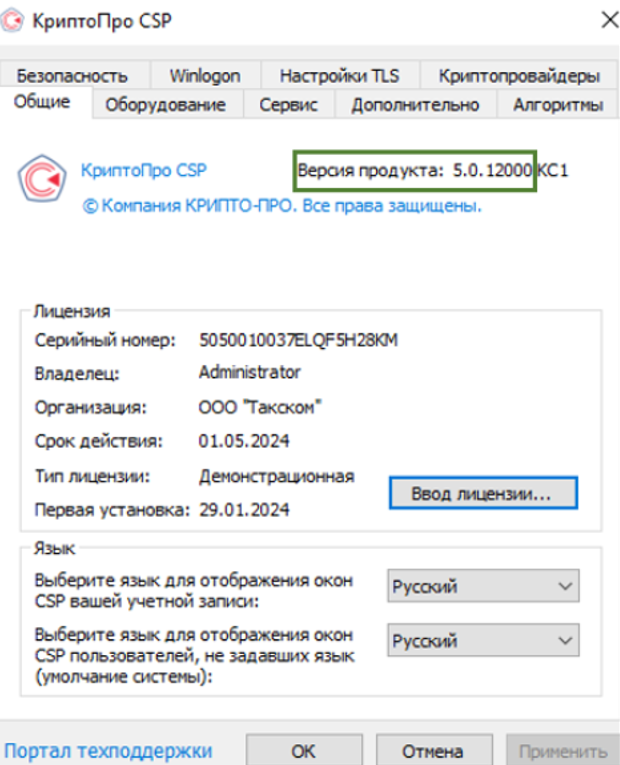
Для проверки наличия считывателя PKCS#11:
- Перейдите на вкладку «Оборудование»;
- Нажмите «Настроить считыватели»;
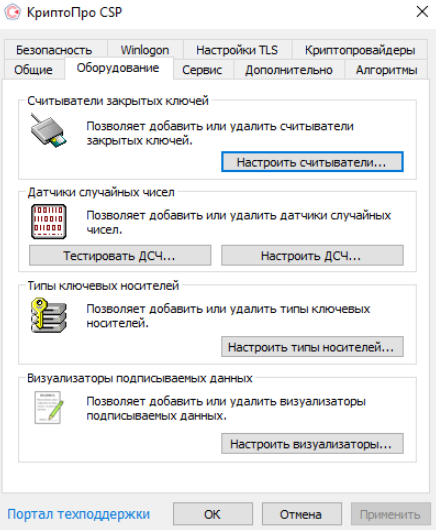
- Проверьте наличие PKCS#11 в открывшемся окне «Управление считывателями». Если в списке установленных считывателей PKCS#11:
- Есть, значит необходимая версия для использования сертификатов, выпущенных УЦ ФНС, уже установлена.
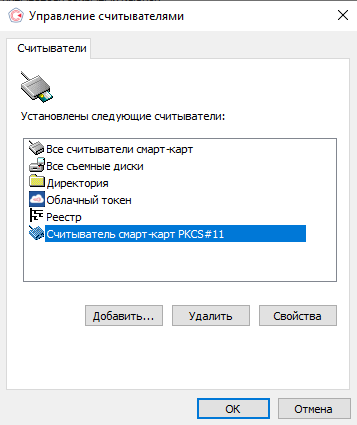
- Отсутствует, установите версию «КриптоПро» 5.0. с PKCS#11:
- R2 (5.0.12000),
или - R3 (5.0.13000).
- R2 (5.0.12000),
- Есть, значит необходимая версия для использования сертификатов, выпущенных УЦ ФНС, уже установлена.
Убедитесь, что лицензия «КриптоПро» действительная
Откройте программу «КриптоПро»;
- Windows 7: «Пуск» - «Панель управления» - «КриптоПро CSP»;
- Windows 8: нажмите ПКМ на рабочем столе - выберите внизу экрана «Все приложения» - «КРИПТО-ПРО» - «КриптоПро CSP»;
- Windows 10, 11: «Пуск» - «КРИПТО-ПРО» - «КриптоПро CSP».
- На вкладке «Общие» посмотрите поле «Тип лицензии».
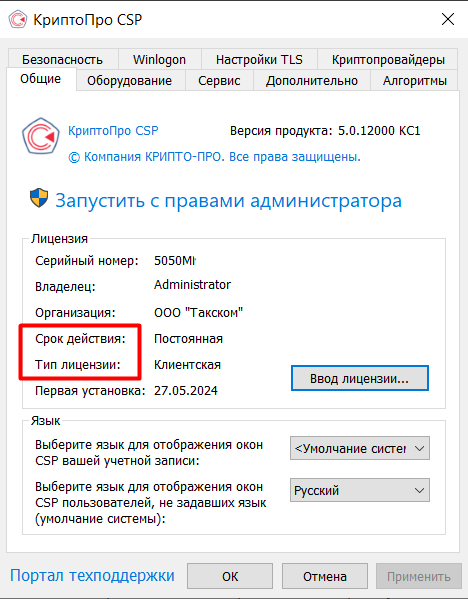
- 5050 - и в «Типе лицензии» указано:
- Клиентская» или «Бессрочная» - это серийный номер актуальной версии «КриптоПро CSP» 5.0. Никаких дополнительных действий не требуется.
- «Демонстрационная» - рекомендуем приобрести лицензию «КриптоПро CSP» 5.0 и ввести серийный номер.
- 4040 - и в «Типе лицензии» указано:
- «Клиентская» - это годовая лицензия «КриптоПро CSP». Ее можно использовать в любой версии «КриптоПро CSP» 5.0. Обновите программу.
- «Бессрочная» - это бессрочная лицензия «КриптоПро CSP» 4.0. Она не подходит для работы с «КриптоПро CSP» 5.0. Рекомендуем приобрести лицензию «КриптоПро CSP» 5.0 и обновить программу.
- «Демонстрационная» - рекомендуем приобрести лицензию «КриптоПро CSP» 5.0 и обновить программу.
Переустановите личный сертификат
Переустановите «Такском-Агент»
Для OC Windows
- Нажмите на знак «Такском-Агента» правой кнопкой мыши в трее;
- Выберите «Выход»;
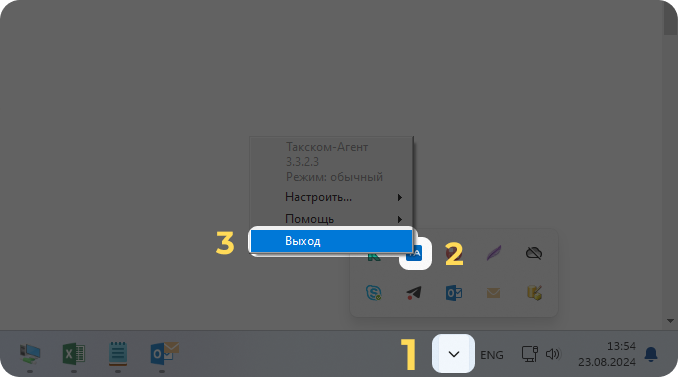
- Если вы используете:
Терминальный сервер
- На рабочем месте, к которому вы подключаетесь удаленно, под учетной записью администратора ПК запустите установщик и нажмите «Далее» - «Установить» - «Готово»;
- На рабочем месте, к которому вы подключаетесь удаленно, под учетной записью пользователя ПК установите утилиту в обычном режиме через «Мастер настройки» или установщик. Установите «Такском-Агент» в обычном режиме под каждой учетной записью пользователя, которая работает с продуктами «Такскома»;
- После установки «Такском-Агента» под учетной записью пользователя ПК убедитесь, что он запущен. В трее должен отображаться значок «Такском-Агента».
- В остальных случаях запустите «Мастер настройки» и следуйте подсказкам сервиса до конца настройки.
- Авторизуйтесь в «Онлайн-Спринтере», перейдите в «Настройки и реквизиты» - «Прочее», нажмите «Скачать» в разделе «Такском-Агент».
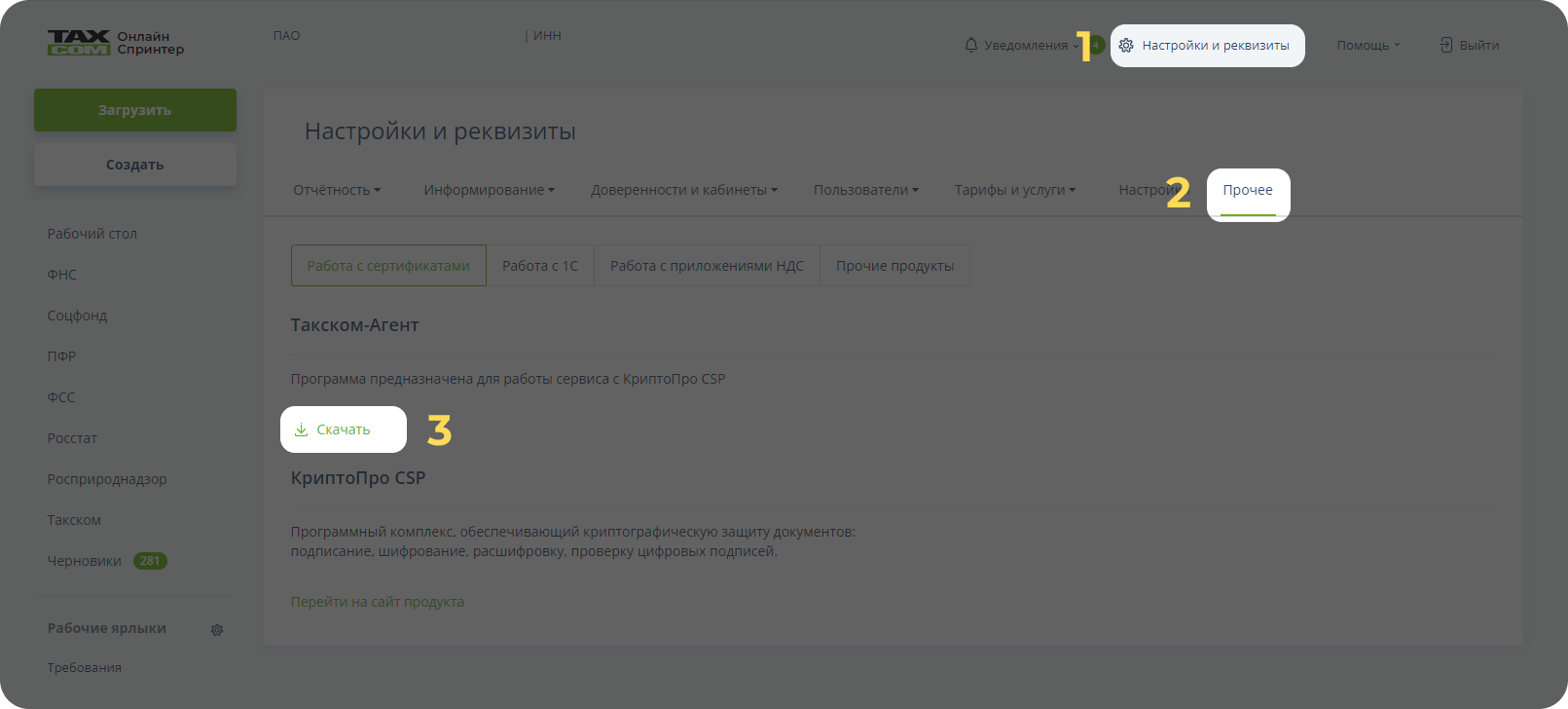
- Или в верхнем правом углу нажмите на меню «Помощь», из выпадающего списка выберите «Скачать Такском-Агент».

Для OC Linux
Помогла ли статья решить вопрос?
Да Нет
Благодарим за отзыв!
Спасибо, что сообщили нам!
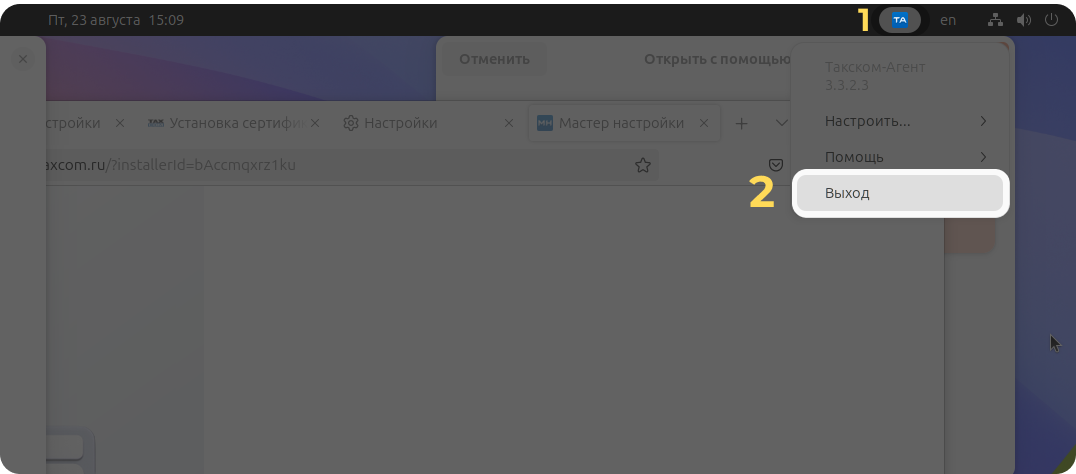
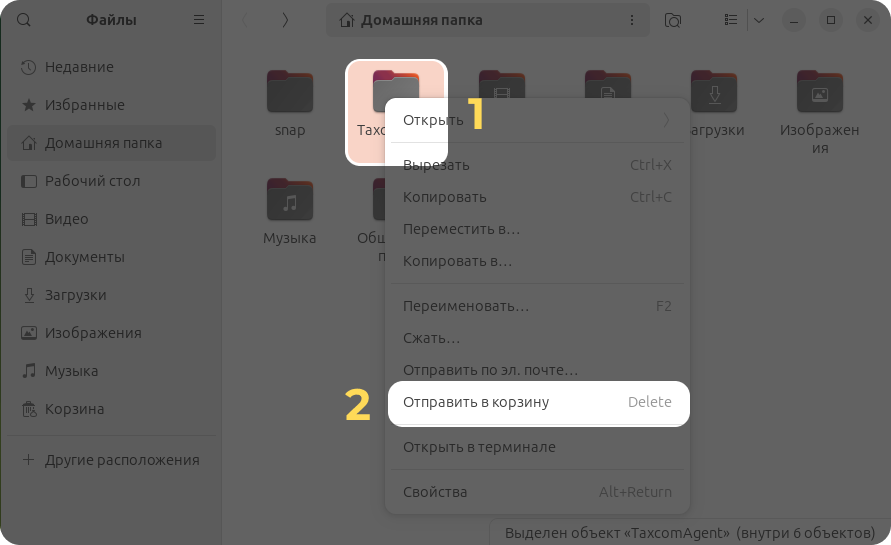
и получайте новости первыми!